Bạn vẫn Äang thiết kế banner bằng Canva? Quên Canva Äi! Giá» Äây thiết kế banner bằng AI vá»i Microsoft Designer má»i là chân ái của bạn.
Microsoft Designer là gì?
Microsoft Designer là công cụ thiết kế Äá» hoạ trên ná»n web có tÃnh nÄng tÆ°Æ¡ng tá»± nhÆ° Canva. Sau khi chá» dà nh cho ngÆ°á»i dùng Insider trong má»t thá»i gian, Microsoft Äã cho phép tất cả ngÆ°á»i dùng có thá» trải nghiá»m công cụ nà y. Công cụ tạo ảnh từ AI, tạo banner, tháºm chà tạo video ngắn của ông lá»n nà y Äang tạo ra má»t cÆ¡n sá»t trong ngà nh thiết kế.
Giá»ng nhÆ° Canva, Microsoft Designer cÅ©ng rất dá» sá» dụng và quen thuá»c. Äiá»m ná»i báºt của Microsoft Designer so vá»i Canva là nó có tÃch hợp AI. Nên ảnh tạo ra là Äá»c quyá»n.
Nếu so sánh nó vá»i các AI khác, nó có thá» tạo ảnh từ vÄn bản tÆ°Æ¡ng tá»±. Tuy nhiên, ngay sau khi tạo ảnh, bạn có thá» tùy chá»nh thêm:
- VÄn bản
- Layout hình ảnh
- KÃch thÆ°á»c khác nhau
Ngoà i ra, bạn cÅ©ng có thá» chá»n các templates có sẵn Äá» thiết kế. Tháºm chà bạn có thá» upload hình ảnh của riêng bạn và thiết kế tùy chá»nh trên hình ảnh Äó. Giá» Äây, viá»c thiết kế banner bằng AI trá» nên dá» dà ng và nhanh chóng.
Xem thêm các AI Art khác tại bà i viết nà y
So Sánh Các Công Cụ Vẽ Tranh Từ AI Và Cách SỠDụng Chúng
Các sá» dụng Microsoft Designer Äá» thiết kế banner bằng AI
Äầu tiên, bạn và o Microsoft Designer
Sau Äó, bạn chá»n Try Designer for Free (góc trên bên phải), rá»i Sign in Microsoft account (nếu chÆ°a có tà i khoản Microsoft thì cần tạo má»t tà i khoản, rất nhanh và dá» )

Thiết Kế Banner bằng AI
Giao diá»n cÅ©ng rất dá» sá» dụng. Bạn gõ lá»nh (prompt) và o ô “Describe the design you’d like to create“. Sau Äó bấm Generate. (và dụ á» Äây mình sẽ tạo hình sầu riêng Musang)
Sau Äó, há» thá»ng sẽ tạo ra các ảnh nhÆ° hình bên dÆ°á»i. Bạn chá»n kÃch thÆ°á»c thÃch hợp á» mục Size. Và kéo xuá»ng thấy hình nà o bạn thÃch thì click chá»n rá»i bấm Customize Design Äá» tiếp tục chá»nh sá»a.Â
Khi và o Äến Äây, bạn có thá» tùy chá»nh nhÆ° sau:
- (1) Chá»nh lại layout khác
- (2) Templates: chá»n lại các mẫu khác
- (3) My Media: upload thêm hình ảnh của riêng bạn Äá» tùy chá»nh chung vá»i hình ảnh Äã Äược AI tạo ra
- (4) Visuals: thêm các hình ảnh, icon khác có sẵn từ há» thá»ng
- (5) Text: chá»nh sá»a, thêm, xóa chữ, thay Äá»i font, mà u chữ, cỡ chữ,..

DÆ°á»i Äây là thiết kế banner bằng AI mà mình tạo Äược từ Microsoft Designer

Má»t sá» hình ảnh khác mình tạo Äược nhÆ° bên dÆ°á»i.



Ngoà i banner, bạn cÅ©ng có thá» tạo ra video ngắn. Bên dÆ°á»i mình tạo ra 1 video ngắn cho các loại trái cây.
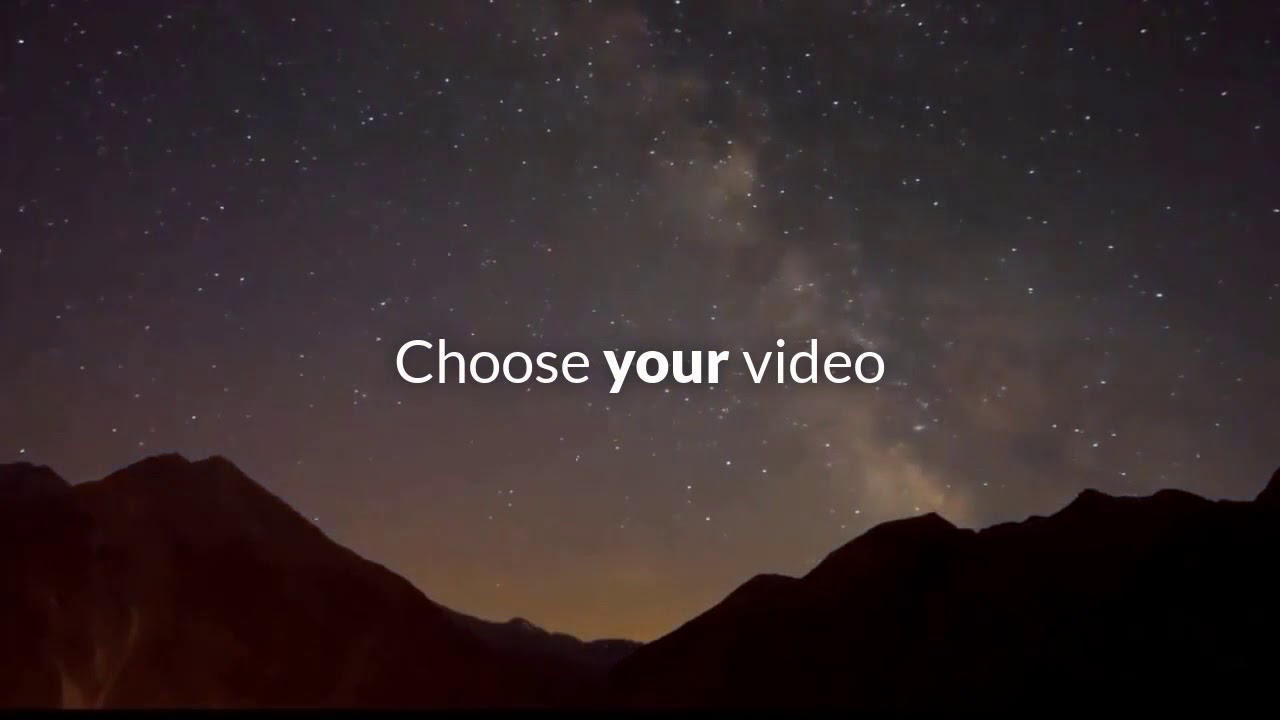
Thiết kế Banner bằng hình ảnh sẵn có của bạn (tương tự Canva)
Bạn cÅ©ng có thá» upload ảnh của bạn lên và Microsoft Designer sẽ tìm ý tÆ°á»ng thiết kế cho bạn. DÆ°á»i Äây là mình thiết kế banner bằng AI cho ebook: Sáng tạo Nghá» thuáºt Bất Táºn từ AI bằng Microsoft Designer.
Nếu bạn muá»n tạo những hình ảnh chất lượng nhÆ° bên dÆ°á»i (xem thêm hình ảnh tại Äây)
Thì Äây là ebook dà nh cho bạn
ÄÄng ký ngay hôm nay Äá» nháºn Äược những Æ°u Äãi lá»n nhất và trá» thà nh ngÆ°á»i dẫn Äầu trong lÄ©nh vá»±c của bạn.
Vá»i bà i viết nà y, mình Äã hÆ°á»ng dẫn các bạn và anh chá» thiết kế banner bằng AI vá»i Microsoft Designer. Các bạn thấy mình Äã tiết kiá»m Äược bao nhiêu chi phà thuê nhân sá»± thiết kế cho công ty của mình?
Nếu anh chá» không có thá»i gian tìm hiá»u và Äang tìm kiếm khóa há»c AI online ÄỠứng dụng và o công viá»c, thì Äây là khóa phù hợp vá»i anh chá».Â
» Khóa âMidjourney Trong Tầm Tay: Thiết Kế Hình Ảnh AIâ
- Khóa há»c AI online nà y sá» dụng Midjourney Äá» tạo hình ảnh Äá»nh cao:
-
- Công thức Äá» tạo Äược hầu hết các hình ảnh phục vụ công viá»c nhanh chóng từ công nghá» Trà tuá» nhân tạo (AI)Â
- Tạo hình ảnh Äá»nh cao tÆ°Æ¡ng ÄÆ°Æ¡ng ảnh chụp tháºt á» nhiá»u lÄ©nh vá»±c, ngà nh nghá» nhÆ°: Giáo dục, Bao bì, Thá»i trang, Nhà hà ng, Mỹ thuáºt,.. và các hầu hết ngà nh nghá» có sá» dụng hình ảnh.
- Tạo biến thá» từ ảnh sẵn cóÂ
- Ãp dụng thá»±c tế và o các Case study của há»c viên
- Thá»i gian: 19:00-21:00 (thứ 2-4 hà ng tuần)
- Sá» buá»i: 3 buá»i
- Hình thức: Online
Follow Nghá» Công Sá»Â và  Fanpage Äá» cáºp nháºt những xu hÆ°á»ng má»i nhất vá» AI và áp dụng chúng và o thá»±c tế nhé.

















Comments 1